8 ميزات مخفية على الفيس بوك ربما لم تكن تعرفها
يمكننا أن نتفق جميعًا على أن الفيس بوك يتمتع بميزات رائعة.
سواء كانت القدرة على وضع علامة أو التعليق أو إرسال رسالة إلى شخص ترك تعليقًا على حالتك أو إضافة أصدقاء، فهناك ميزات في فايس بوك مفيدة للغاية تتيح لك مشاركة كل شيء.
لكن هل تعلم أن هناك بعض الميزات المخفية على الفيسبوك؟
فيما يلي بعض ميزات فايسبوك الأقل شهرة والتي ستجعل حياتك أسهل.
1. انظر من قام بتسجيل الدخول إلى حسابك
إذا كنت تعتقد أن شخصًا ما قد قام بتسجيل الدخول إلى حسابك على الفيسبوك دون إذنك، فيمكنك التحقق من ذلك من إعدادات حسابك من خلال نقرات بسيطة. في الغالب سوف يخبرك فايسبوك بعمليات تسجيل الدخول الجديدة عبر الإشعاراتر أو المراسلة أو البريد الإلكتروني.
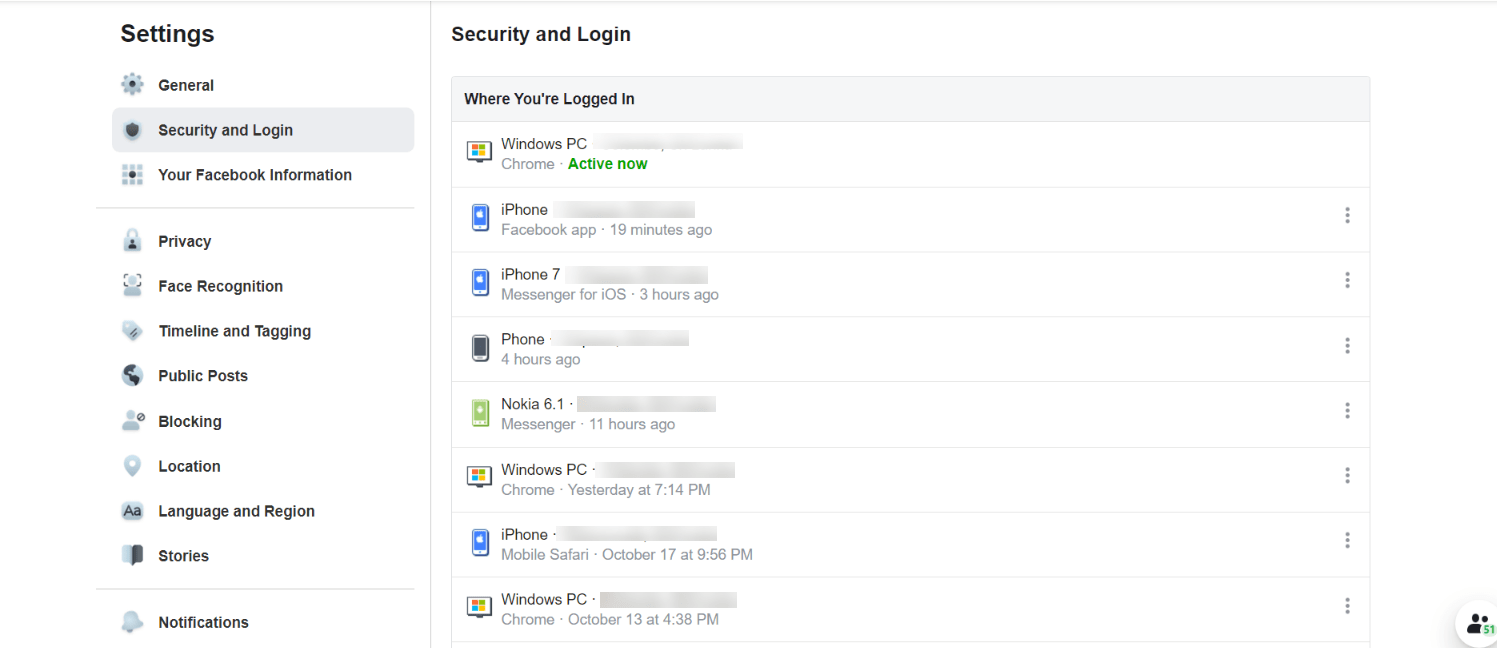
أولاً، انتقل إلى صفحة الإعدادات وانتقل إلى علامة التبويب ” الأمان وتسجيل الدخول “. هنا يمكنك العثور على عمليات تسجيل الدخول النشطة بالفعل ضمن ” مكان تسجيل الدخول “. سيوفر لك البيانات المتعلقة بالموقع والمتصفح والجهاز. بعد مراجعة أجهزتك، يمكنك تسجيل الخروج من جميع الأجهزة الأخرى والنقر فوق ” تسجيل الخروج من جميع الجلسات “. يمكنك أيضًا إزالتها واحدة تلو الأخرى.
2. قم بتنزيل نسخة لجميع بيانات الفيس بوك الخاصة بك
هل كنت تعلم؟ يمكنك تنزيل كل منشور وصورة وفيديو ومحادثة دردشة قمت بتحميلها على الفيسبوك من قبل.
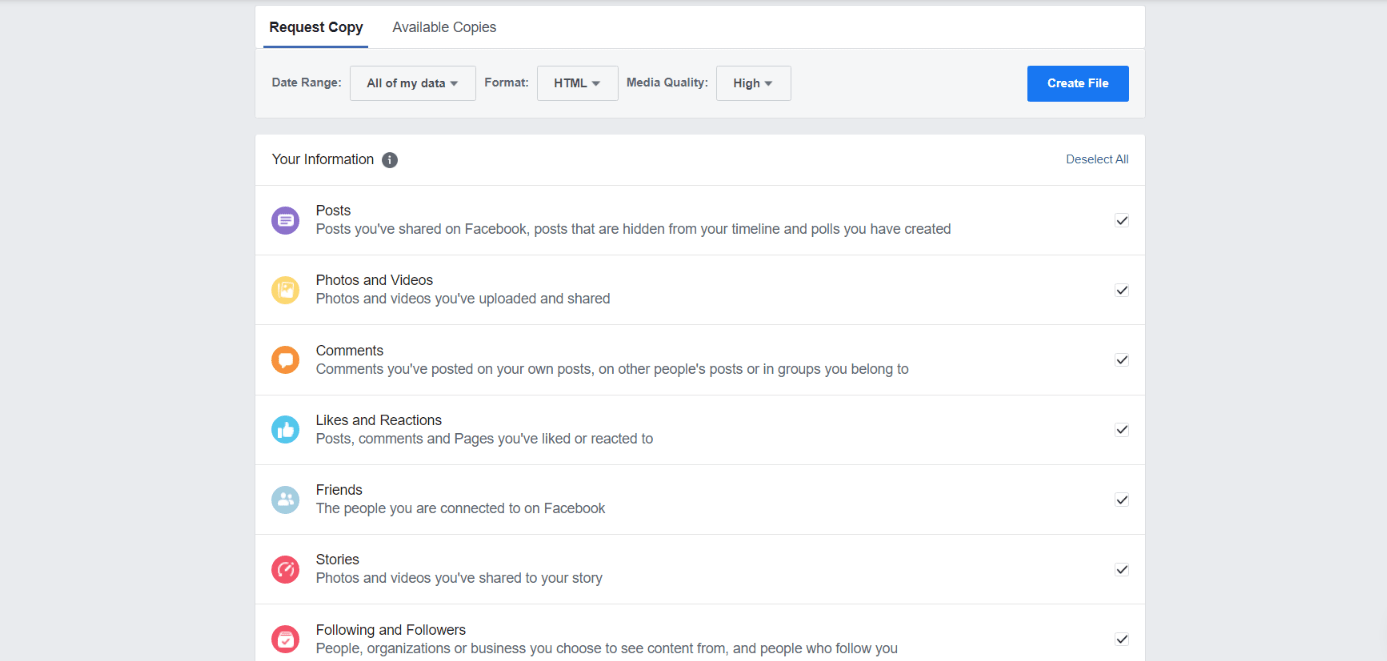
لاستخدام ميزات فايس بوك المخفية هذه، انتقل إلى صفحة الإعدادات وانتقل إلى علامة التبويب ” معلومات Facebook الخاصة بك ” وانقر فوق ” تنزيل معلوماتك “. ثم يمكنك تحديد ما تريد تنزيله كملف JSON أو HTML. يستغرق الأمر بعض الوقت للمتابعة بعد طلبك. راجع هذه المقالة حول تحميل جميع الصور من الفيس بوك لتتعلمها خطوة بخطوة.
3. البحث عن جميع الصور التي أعجب بها شخص ما
تعد ” الصور التي أعجبت بها ” إحدى ميزات Facebook المخفية الممتازة التي تساعدك في العثور على الأشخاص الذين يحبون منشوراتك بالاسم والتاريخ وما إلى ذلك، على سبيل المثال، إذا كنت تريد عرض المنشورات التي نالت إعجاب صديقك، فاكتب ببساطة، Photos liked by (أدخل الاسم هنا) واضغط على إدخال.
بمجرد البدء في كتابة ” الصور التي أعجبتني ” في مربع البحث على الفيسبوك، يمكنك مشاهدة بعض الاقتراحات مثل الصور التي أعجبتني في عام 2019 والصور التي أعجبتني، أو يمكنك البحث باستخدام أحد أسماء أصدقائك المميزين أيضًا.
تحديث: يبدو أن ميزة “الصور التي أعجبت بها” لا تعمل بعد الآن. لكن، حاول استخدام الكلمات الرئيسية (مع الكلمات المتطابقة) للعثور على ما تبحث عنه على الفيسبوك، ويمكنك أيضًا استخدام عوامل التصفية لتضييق نطاق نتائج البحث.
4. اختر شخصًا للاعتناء بحسابك
يتيح لك فايسبوك تسمية جهة اتصال قديمة ستدير حسابك بعد وفاتك. يمكن لجهة الاتصال القديمة كتابة منشور تحية لملفك الشخصي أو الرد على طلبات صداقة جديدة أو تحديث ملفك الشخصي أيضًا.
إذا كنت لا تريد حساب فايسبوك بعد وفاتك، فيمكنك طلب حذفه نهائيًا دون اختيار جهة اتصال قديمة.
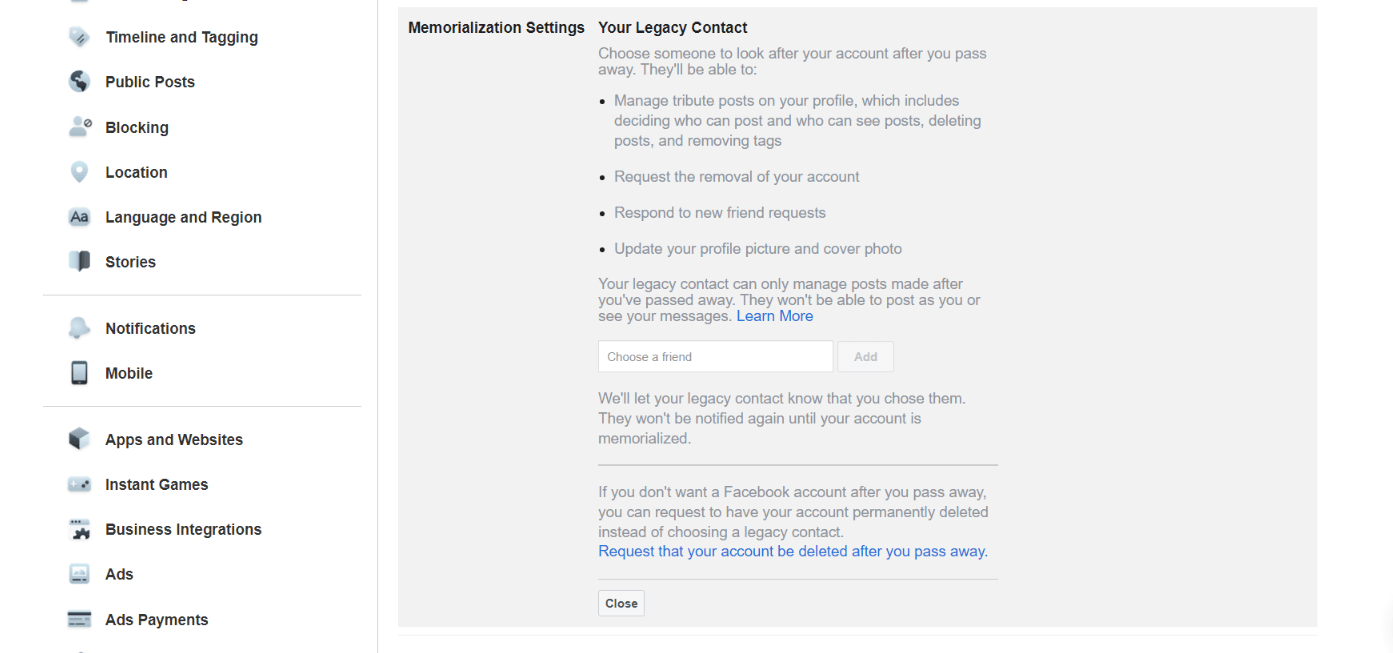
اذهب إلى الإعدادات > عام > إعدادات الذكرى. هنا يمكنك اختيار صديق لجهة الاتصال القديمة الخاصة بك.
إذا كنت تريد حذف حسابك، فعليك اختيار خيار “طلب حذف الحساب” لمتابعة طلبك.
5. شاهد كل الأصدقاء الذين طلبت صداقتهم
سيتعقب فايسبوك كل طلب صداقة تم تجاهله أو حذفه أرسلته. من السهل رؤيتها.
انقر فوق رمز طلبات الصداقة في الجزء العلوي من صفحة Facebook وانتقل إلى “Find Friends”. هنا يمكنك رؤية خيار “عرض الطلبات المرسلة”، والنقر عليه، وعرض طلباتك.
6. قم بإيقاف تشغيل مقاطع الفيديو التي يتم تشغيلها تلقائيًا
يكره معظم مستخدمي الفيسبوك ذلك عندما يبدأ تشغيل الفيديو تلقائيًا دون النقر فوقه. اذهب إلى الإعدادات > مقاطع الفيديو واضبط تشغيل مقاطع الفيديو تلقائيًا على إيقاف. سيؤدي أيضًا إلى إيقاف تشغيل التشغيل التلقائي على أجهزتك المحمولة.
7. تغيير تفضيلات الإعلان الخاصة بك
سيعرضون إعلاناتهم بناءً على ما تهتم به على الفيسبوك. ربما، عندما تعجبك بعض العلامات التجارية أو المشاهير، سيثير فايسبوك اهتمامك.
لتغيير تفضيلات إعلانك، انتقل إلى الإعدادات > الإعلانات > اهتماماتك. هنا يمكنك إزالة الاهتمام ببساطة عن طريق الضغط على أيقونة ” X “. ضمن علامة التبويب ” المعلنون “، ستتمكن من تغيير جميع المعلنين كما تريد.
8. حفظ المشاركات في وقت لاحق
هل تحتاج إلى إحدى الوظائف لقراءتها أو رؤيتها لاحقًا؟ باستخدام هذه الميزة، يمكنك حفظ أي منشور أو مقطع فيديو أو رابط لعرضه كما تريد دون البحث على Facebook مرة أخرى.
عندما ترى المنشور، انقر على النقاط الثلاثية في الجزء العلوي الأيمن من المنشور واختر خيار حفظ المنشور / الرابط / الفيديو. سيحفظ منشورك على فايسبوك. تعمل هذه الطريقة أيضًا على إصدارات الهاتف المحمول من فايسبوك. يمكنك رؤية المجلد المحفوظ أسفل القائمة الموجودة على الجانب الأيسر في صفحة الفيس بوك الرئيسية.






